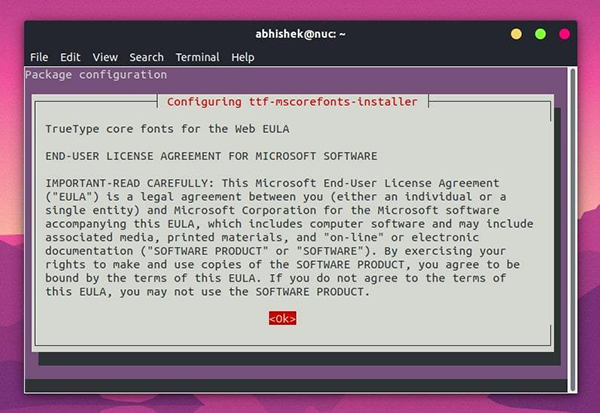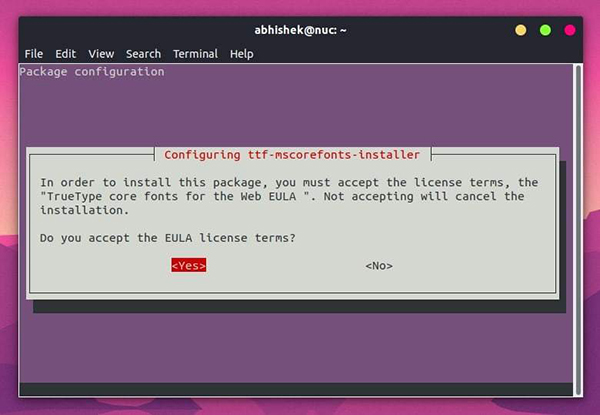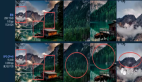如果你刚刚安装了 Ubuntu 或其他 Ubuntu 特色版本 如 Kubuntu、Lubuntu 等,你会注意到系统无法播放某些音频或视频文件。
对于视频文件,你可以在 Ubuntu 上安装 VLC。VLC 是 Linux 上的最佳视频播放器之一,它几乎可以播放任何视频文件格式。但你仍然会遇到无法播放音频和 flash 的麻烦。
好消息是 Ubuntu 提供了一个软件包来安装所有基本的媒体编解码器:ubuntu-restricted-extras。
什么是 Ubuntu Restricted Extras?
ubuntu-restricted-extras 是一个包含各种基本软件,如 Flash 插件、unrar、gstreamer、mp4、Ubuntu 中的 Chromium 浏览器的编解码器等的软件包。
由于这些软件不是开源软件,并且其中一些涉及软件专利,因此 Ubuntu 默认情况下不会安装它们。你必须使用 multiverse 仓库,它是 Ubuntu 专门为用户提供非开源软件而创建的仓库。
请阅读本文以了解有关各种 Ubuntu 仓库的更多信息。
如何安装 Ubuntu Restricted Extras?
令我惊讶的是,我发现软件中心未列出 Ubuntu Restricted Extras。不管怎样,你都可以使用命令行安装该软件包,这非常简单。
在菜单中搜索或使用终端键盘快捷键 Ctrl+Alt+T 打开终端。
由于 ubuntu-restrcited-extras 软件包在 multiverse 仓库中,因此你应验证系统上已启用 multiverse 仓库:
sudo add-apt-repository multiverse
然后你可以使用以下命令安装:
sudo apt install ubuntu-restricted-extras
输入回车后,你会被要求输入密码,当你输入密码时,屏幕不会有显示。这是正常的。输入你的密码并回车。
它将显示大量要安装的包。按回车确认选择。
你会看到 EULA(最终用户许可协议),如下所示:
Press Tab key to select OK and press Enter key
浏览此页面可能会很麻烦,但是请放心。只需按 Tab 键,它将高亮选项。当高亮在正确的选项上,按下回车确认你的选择。
Press Tab key to highlight Yes and press Enter key
安装完成后,由于新安装的媒体编解码器,你应该可以播放 MP3 和其他媒体格式了。
在 Kubuntu、Lubuntu、Xubuntu 上安装受限制的额外软件包
请记住,Kubuntu、Lubuntu 和 Xubuntu 都有此软件包,并有各自不同的名称。它们本应使用相同的名字,但不幸的是并不是。
在 Kubuntu 上,使用以下命令:
sudo apt install kubuntu-restricted-extras
在 Lubuntu 上,使用:
sudo apt install lubuntu-restricted-extras
在 Xubuntu 上,你应该使用:
sudo apt install xubuntu-restricted-extras
我一直建议将 ubuntu-restricted-extras 作为安装 Ubuntu 后要做的基本事情之一。只需一个命令即可在 Ubuntu 中安装多个编解码器。
希望你喜欢 Ubuntu 初学者系列中这一技巧。以后,我将分享更多此类技巧。